Grunnleggende om Datamaskiner -
Om å lære et nytt program

Grunnleggende om Datamaskiner
Om å lære et nytt program


/en/tr_no-computer-basics/hvordan-bruke-datamaskines-innebygde-hjelpefunksjon/content/
Du spør en venn som er flink med datamaskiner om å hjelpe deg med noe i en ny applikasjon. Vennen sier hun ikke har brukt applikasjonen før, men kan prøve. To minutter senere har hun funnet ut hva du skal gjøre.
Hvordan gjorde hun det? Hvis du har hatt en lignende opplevelse som den vi har beskrevet, kan det nesten virke som magi. Men vennen din brukte trolig bare det hun allerede visste om datamaskiner og dataprogrammer i applikasjonen du prøvde å bruke. I denne leksjonen skal vi vise deg hvordan du kan gjøre det samme.
Å ta i bruk et ny appliksjon kan virke overveldende, men husk at du allerede vet mer enn du tror du vet. Selv om det du ser på skjermen foran deg ser helt ukjent ut, vil alt du har lært så langt om datamaskinen og andre applikasjoner, hjelpe deg å finne ut hva du skal gjøre videre. Etter hvert som du bruker mer tid i den nye applikasjonen vil det oppleves mer kjent.
Det første du kan gjøre når du åpner en ny applikasjon er å se etter kjente funksjoner. Kanskje du ikke er klar over det, men de fleste applikasjoner har visse grunnleggende fellestrekk, så når du har lært å bruke én applikasjon, vet du allerede noe om andre applikasjoner du ønsker å bruke. For eksempel, er mange snarveier (Hot keys eller hurtigtaster) de samme fra applikasjon til applikasjon.
De fleste applikasjoner har også menyene Fil- og Rediger som vanligvis er plassert på samme sted; på toppen av skjermen, enten som en rullegardinmenyer eller i et bånd. Fil og Rediger menyene inneholder ofte tilsvarende funksjoner i mange applikasjoner. Så hvis du vet at utskriftsfunksjonen vises på Fil-menyen i Microsoft Word har du en god ide om hvor du skal lete etter den i Google Disk, som på bildet under.
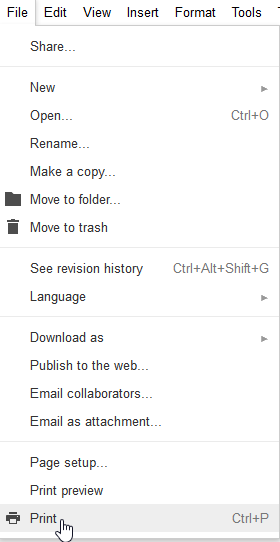
Selv om du bytter fra en PC til en Mac eller vice versa vil snarveier stort sett være de samme. Bare bytt ut Kommando-tasten på Mac med Ctrl-tasten på en PC. For eksempel er snarveien for Klipp ut-funksjonen Ctrl+X på en PC mens det på en Mac er Command+X.
La oss si at du har sjekket den nye applikasjonen for kjente funksjoner, men det er noen du bare ikke kan finne. Ikke gi opp! Hvis du tror at en bestemt funksjon skal være der, har du sannsynligvis rett. Du må kanskje bare gjøre den synlig. Mange applikasjoner har verktøylinjer, sidefelt, eller paneler du kan skjule eller gjøre synlig, og de er ofte skjult som standard når du starter applikasjonen. Hvis det er en funksjon du trenger, men ikke kan finne, kan du prøve å klikke på Vis eller Window-menyen for å se etter skjulte verktøylinjer, som vist på bildet av Firefox nettleser under.
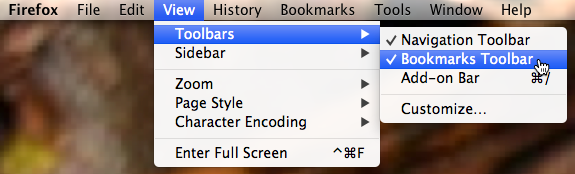
Ikke la det bekymre deg om applikasjonen du prøver å bruke har mange ukjente elementer, eller om det er en funksjon du rett og slett ikke vet hvordan du skal bruke. Det er flere enkle metoder du kan bruke for å finne ut av en applikasjon.
Programvareselskapene vet at de fleste brukere vil ha spørsmål om hvordan de skal bruke applikasjonen og har derfor bygd inn hjelpefunksjoner. Som oftest finner du hjelpefunksjonen i en applikasjon ved å klikke på en Hjelp-meny (noen ganger representert med et spørsmålstegn) øverst på skjermen. Der finner du instruksjoner om hvordan du gjør ting, feilsøkingstips og svar på ofte stilte spørsmål (FAQ). Noen hjelpefunksjoner vil også inneholde lenker til elektroniske hjelpeforum hvor brukerne kan legge inn svar på hverandres spørsmål. Husk at hvis det er noe som ikke er opplagt for deg, er det sannsynligvis ikke opplagt for alle andre brukere heller. Så hjelpen bør ha litt informasjon om dette.
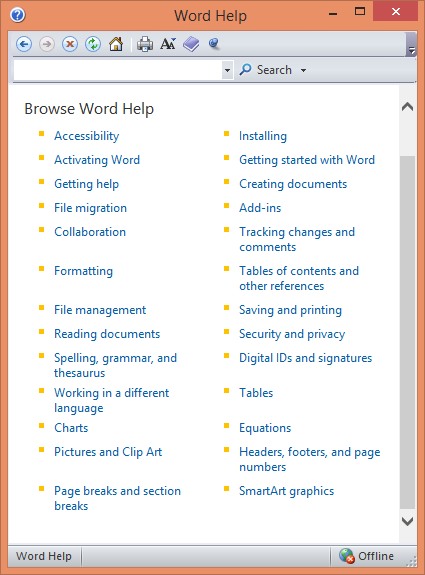
Hvis du ikke har funnet svaret i applikasjonens hjelpefunksjon kan du prøve å søke etter en løsning på Google . Du vil sannsynligvis finne leksjoner eller innlegg fra andre brukere som forklarer hvordan du bruker applikasjonen. Det kan også være lurt å søke YouTube for videoopplæring på applikasjonen du bruker.
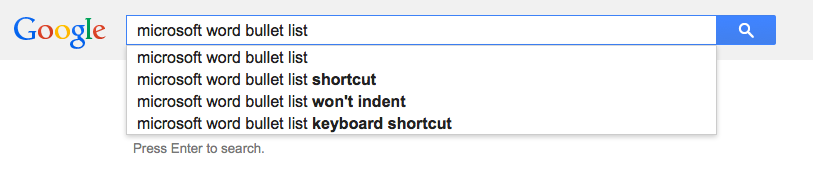
For tips om hvordan du kan søke effektivt med Google, kan du gå gjennom leksjonen Googles søketips .
/en/tr_no-computer-basics/ta-filene-dine-med-deg/content/